【WinSCP中文版下载】WinSCP便携中文版 v5.15.4 电脑正式版
软件介绍
WinSCP便携中文版是一款在Secure Shell协议下进行进行SCP文件传输的工具,软件的内存占积非常小,因此在运行是占用的电脑资源也非常少,并且软件的使用还非常简单,用户只需要将当下的服务器连接拥有WinSCP便携中文版的电脑,后就可以进行文件的下载和传输,超方便简单!
WinSCP便携中文版拥有非常丰富的功能,软件自带文本编辑器,这样在文件的传输时就可以直接在软件上进行文件的复制、移动、重命名和简单的编辑等等操作,从而提高用户们的工作效率,有需要的小伙伴们,可以在本站下载WinSCP便携中文版。
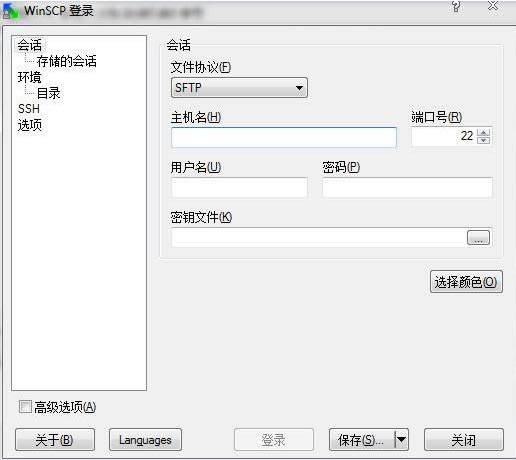
软件特点
多语言
WinSCP与Windows完美集成(拖拽, URL,快捷方式)
WinSCP支持所有常用文件操作
WinSCP支持基于SSH-1、SSH-2的SFTP和SCP协议
WinSCP支持批处理脚本和命令行方式
多种半自动、自动的目录同步方式
WinSCP内置文本编辑器
WinSCP支持SSH密码、键盘交互、公钥和Kerberos(GSS) 验证
通过与Pageant(PuTTY Agent)集成支持各种类型公钥验证
WinSCP提供Windows Explorer与Norton Commander界面
可选地存储会话信息
WinSCP可将设置存在配置文件中而非注册表中,适合在移动介质上操作
WinSCP中文版常用命令
call 执行任意远程Shell命令
cd 改变远程工作目录
chmod 改变远程文件权限
close 关闭会话
exit 关闭所有会话并结束程序
get 从远程目录下载文件到本地目录
help 显示帮助
keepuptodate 在一个远程目录连续反映本地目录的改变
lcd 改变本地工作目录
lls 列出本地目录的内容
ln 新建远程符号链接
lpwd 显示本地工作目录
ls 列出远程目录的内容
mkdir 新建远程目录
mv 移动或者重命名远程文件
open 连接到服务器
option 设置或显示脚本选项的值
put 从本地目录上传文件到远程目录
pwd 显示远程工作目录
rm 删除远程文件
rmdir 删除远程目录
session 列出连接的会话或者选择活动会话
synchronize 用一个本地目录同步远程目录
WinSCP中文版使用说明
一、WinSCP怎么连接虚拟机
1、首先我们在本站下载安装好WinSCP中文版软件,接下来我们打开软件进入到主界面,我们在界面中可以看到需要输入主机名、端口号、用户名、密码等信息,输入完成后我们点击登录。
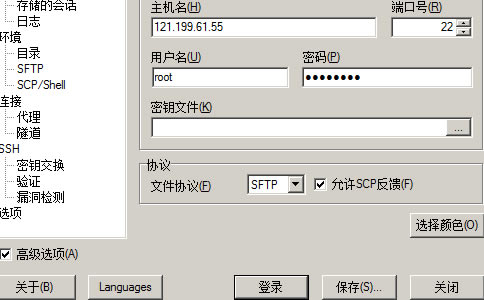
2、接下来会弹出下图中的界面,我们需要点击界面下方的保存密码和建立桌面快捷方式两个选项,保存密码方便你下次登录时直接就可以登录,建立桌面快捷方式可以方便你快速找到并打开软件进行使用。

3、接下来软件会弹出警告窗口,提示你是狗信任该主机,是否要将主机密钥添加到缓存中,我们点击是选项进行下一步。
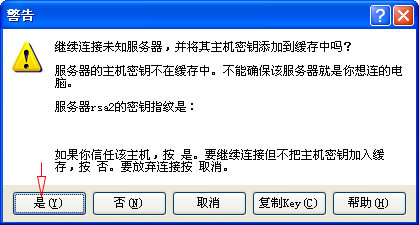
4、接下来我们就可以登陆成功了,如下图所示,在界面的左侧为本机的文件,在界面的右侧就是我们连接成功的Linux系统,我们可以直接拖拽左侧的文件到右侧的列表中,非常的方便,这里我们需要注意的是如果我们可以使用Ctar+T快捷键来调出命令窗口,来进行一些便捷的操作,有需要的小伙伴可以来体验。
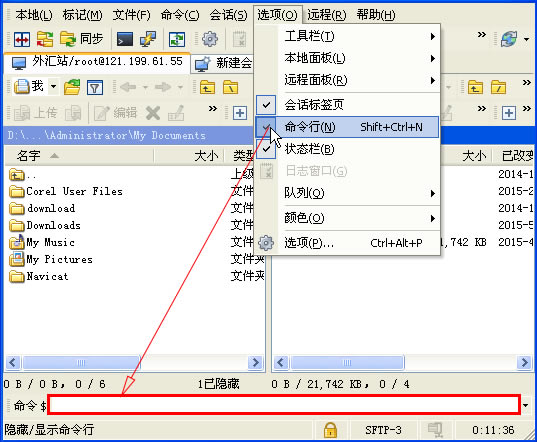
二、WinSCP连接被拒绝
保证你的网络连接方式正确:以使用VM8虚拟网卡为例,保证该网卡的网关地址和主机网卡网关地址一致,IP地址设置正确不冲突;
然后查看Ubuntu中的ssh服务是否启动
最后如果是Root无法连接,则修改/etc/ssh/sshd_config, 设置PermitRootLogin参数为yes 重启网络服务;
三、WinSCP连接超时
首先去ping一下服务器,如果显示请求超时,那么就这样设置
之后再去ping一下,如果通了,那么就可以在Winscp中输入表单要求连接服务器
(记得打开服务器22端口)
在这个中间我修改了主机名:
连接过程中填写用户发现默认的主机名好像是一串古怪的字符串
四、WinSCP怎么连接手机
1、必须提前安装openssh,装好后install--update里提示升级,可以不用管它(我也没找到解决办法),然后在连接winscp,否则无法登陆。
2、在winscp登陆界面里填好主机名:就是iphone的ip地址(必须要用无线路由器,没有去买),手机在设置—wi-fi里可以查到,端口号是22,用户名和密码是用户root密码apline,文件协议选择scp,然后保存(不保存无法登陆)
五、WinSCP中文版中文设置方法
打开设置页面,在Language处选择中文即可
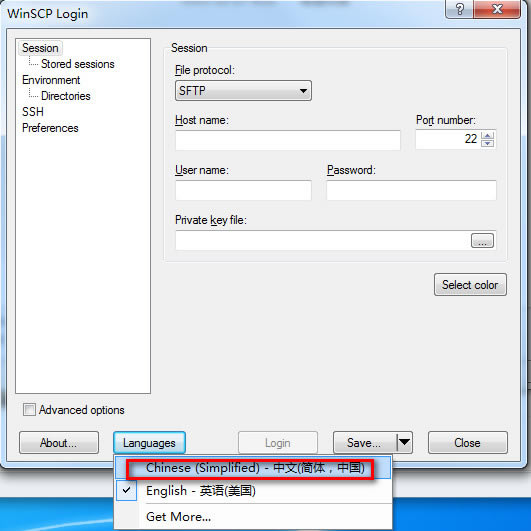
更新日志
TLS / SSL核心升级到OpenSSL 1.0.2s。
SSH私钥工具(PuTTYgen和Pageant)升级到PuTTY的最新开发快照(2019-05-13.45be166)。它带来了以下变化:
错误修复:向Pageant 添加ECDSA密钥时崩溃。选美-ECDSA-断言失败
翻译更新:荷兰语和波兰语。
不扫描未访问的网络文件夹以加快启动和浏览速度。1737
使用最后一个用户本地文件夹启动主窗口,而不是始终在Documents文件夹中启动。1740
重命名ad-hoc站点时,使用生成的友好名称作为开始。
错误修复:某些数字文件夹在远程目录树中重复。1736
错误修复:从工作区打开的临时站点显示其内部编号是名称而不是友好生成的名称。
错误修复:ProgramFiles(x86)未设置环境变量且在任何地方都找不到WinSCP可执行文件时.NET程序集中失败。1741
错误修复:“属性”对话框中的“ 八进制”框的键盘加速器不起作用。1743
错误修复:.NET程序集超时等待WinSCP启动时失败。1744
错误修复:关闭Windows时失败。1746
错误修复:错误地处理了两个连续的不同文件掩码分隔符。1745
错误修复:在具有不同DPI的多个监视器的系统上取消停靠工具栏时失败。1748
错误修复:重新连接在控制台对话框中会话丢失后失败。1749
WinSCP中文版版本说明
已集成中文
……
点击下载系统软件 >>本地高速下载
点击下载系统软件 >>百度网盘下载